今天我们来学习一下Xmanager中将会话文件导出的详细方法吧,有不清楚的小伙伴,一起来学习一下吧。
Xmanager中将会话文件导出的详细方法

我们先打开Xbrowser
然后我们点击“文件”选项,可以看到里面有导出/导入设置,点击导出。
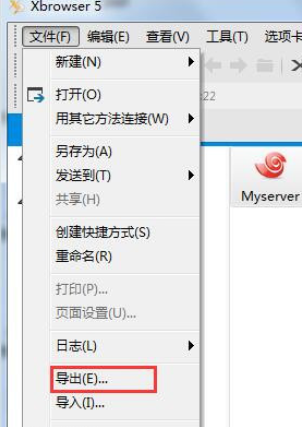
接着我们在导出/导入会话框中,选择要导出的会话,选择完成之后就可以点击下一步了。
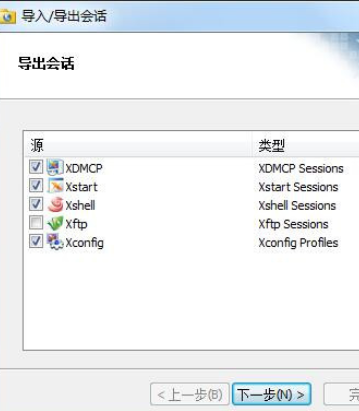
这时我们设置目标文件导出后的保存位置,这边你还可以设置导出后的文件密码,自行设置。
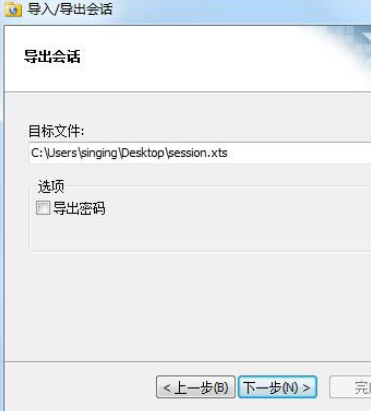
最体设置如下:
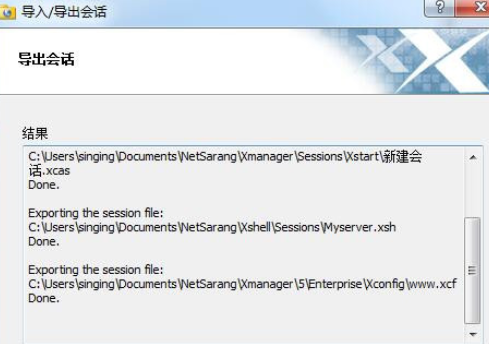
最后一步点击完成,就可以在存放位置中看到我们保存好的文件了,这样一个会话就成功导出来了
相信各位看完了上文所述的Xmanager中将会话文件导出的详细方法,大家应该都学会了吧!











